Een draaitabel gebruik je om gegevens te analyseren, en meestal niet op lijnniveau. Dat betekent dat je de gegevens gaat groeperen om zo een beter zicht te krijgen op het totaalplaatje.
Vaak zullen er datums in je brongegevens staan. Tenzij je een analyse per datum wil maken, kan je deze eenvoudig gaan groeperen naar wens, zonder te moeten gaan rommelen in je brongegevens.
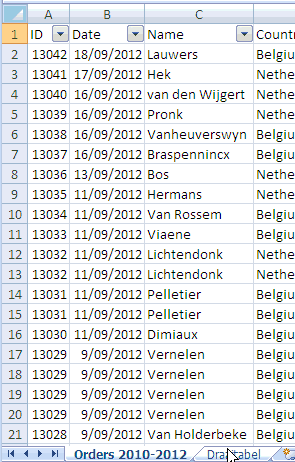
Als brongegevens gebruiken we een orderlijst van de voorbije 3 jaar. De sheet bevat meer dan 4000 rijen. Hierin zien we dat kolom B gevuld is met datums.

We willen graag weten wat onze omzet bedraagt per jaar en per maand. Om te beginnen maken we een draaitabel met
- kolom ‘Date’ als ‘Rijlabel’
- kolom ‘ID’ als ‘Waarden’ (Aantal)
- kolom ‘Revenue’ als ‘Waarden’ (Som)

Dit is dan ons voorlopige resultaat:

Klik met je rechtermuisknop op één van de datums, zodat het menu verschijnt.

Kies hier voor groeperen. Vervolgens verschijnen de mogelijkheden voor een datumveld. Wij kiezen voor ‘Maanden’ en ‘Jaren’, zodat we hierop kunnen groeperen.
Excel zal alle gegevens mooi samenvatten per jaar en per maand.
In de lijst met velden kan je zien dat Excel een nieuw veld ‘Jaren’ gecreëerd heeft.
Dit kan je verslepen naar bv. de rapportfilter, waardoor je de verschillende jaren één voor één kan analyseren.
Eventueel nog wat opmaak geven aan de velden, en je krijgt meteen het gewenste resultaat:




